想要使用音乐播放器播放本地音频文件,但是又不知道用哪一款播放器好?今天极速小编给各位推荐一款给力的老牌电脑音频播放器:千千静听。千千静听体积小巧,但是播放效果却非常优秀,支持主流音频文件格式,提供歌曲歌词搜索功能,深的广大网友喜爱,是比较网友受欢迎的音乐播放器。
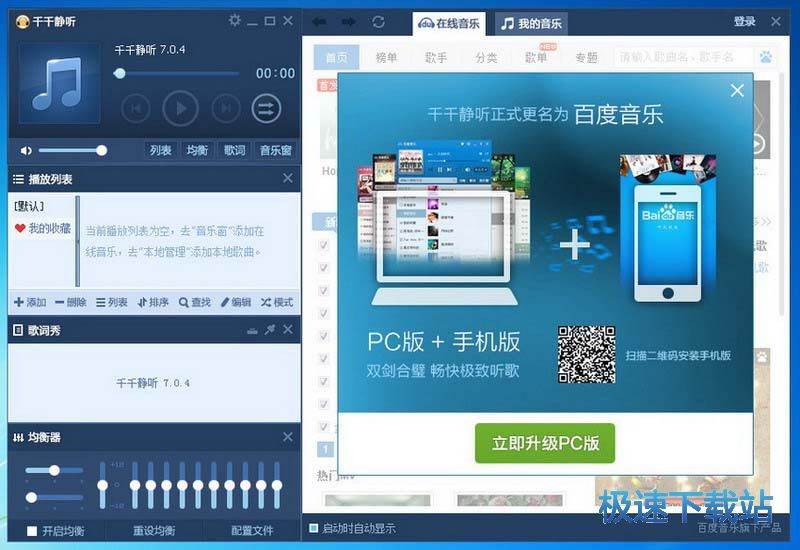
千千静听正式更名为百度音乐,千千静听是一款完全免费的音乐播放软件,集播放、音效、转换、歌词等众多功能于一身。其小巧精致、操作简捷、功能强大的特点,深得用户喜爱,被网友评为中国十大优秀软件之一,并且成为目前国内比较受欢迎的音乐播放软件。
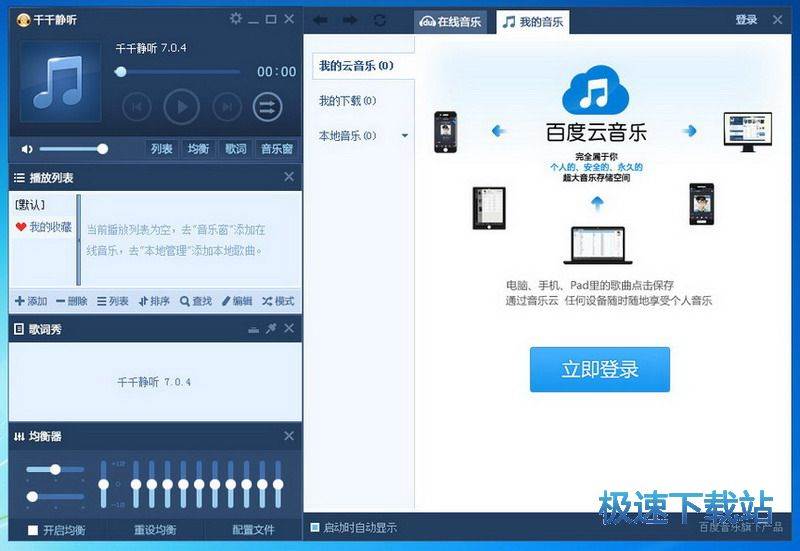
拥有自主研发的全新音频引擎,支持DirectSound、Kernel Streaming和ASIO音频流输出、32比特混音、AddIn插件扩展技术,具有资源占用低、运行效率高、扩展能力强等优点。 支持MP3/mp3PRO、AAC/AAC+、M4A/MP4、WMA、APE、MPC、OGG、WAVE、CD、FLAC、RM、TTA、AIFF、AU等音频格式以及多种MOD和MIDI音乐,支持CUE音轨索引文件,支持所有格式到WAVE、MP3、APE、WMA等格式的转换,通过基于COM接口的AddIn插件可以支持更多格式的播放和转换。
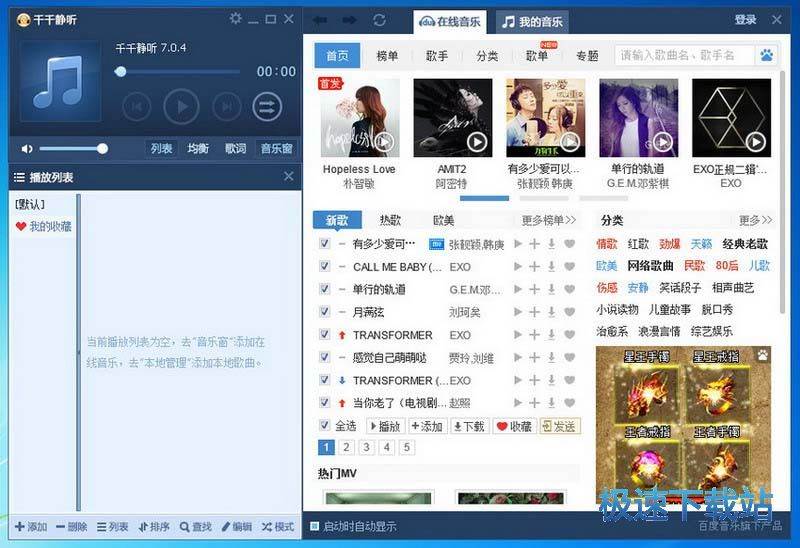
支持采样频率转换(SSRC)和多种比特输出方式,支持回放增益,支持10波段均衡器、多级杜比环绕、淡入淡出音效,兼容并可同时激活多个Winamp2的音效插件。 支持ID3v1/v2、WMA、RM、APE和Vorbis标签,支持批量修改标签和以标签重命名文件。 支持同步歌词滚动显示和拖动定位播放,并且支持歌词下载和歌词编辑功能。
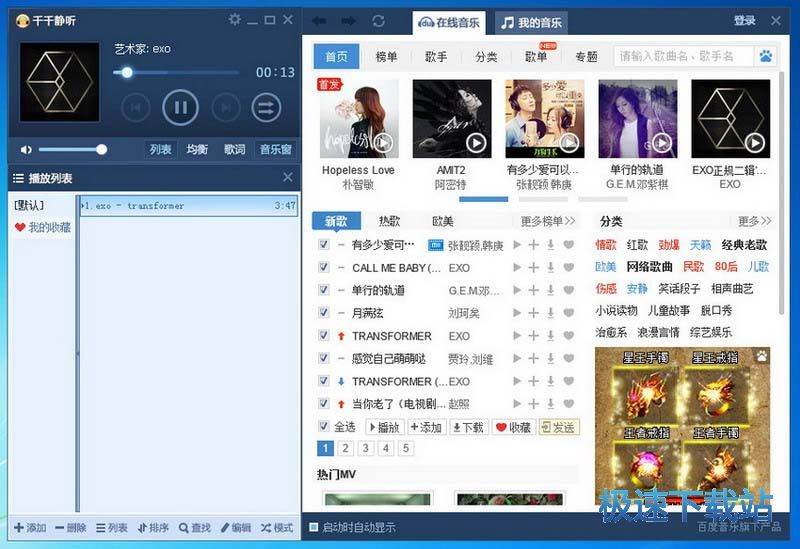
支持多播放列表和音频文件搜索,支持多种视觉效果,采用XML格式的ZIP压缩的皮肤,同时具有磁性窗口、半透明/淡入淡出窗口、窗口阴影、任务栏图标、自定义快捷键、信息滚动、菜单功能提示等功能。 真正免费且无需注册,也不存在任何功能或时间限制。
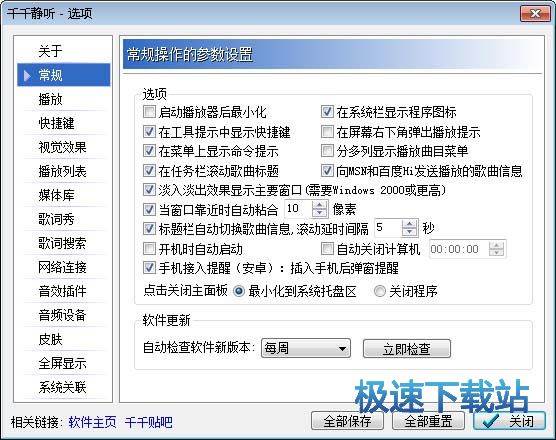
千千静听是一款体积小巧、占用资源小、运行速度快、音频解码技术强大、音质一流的音乐播放器软件,自千千静听发布起来,一直以“占用资源小”获取不少网民的欢心,的确,它不占用任何CPU资源,只占1M左右的内在资源,这是所有的同类软件都不能做到的,我们熟悉的酷狗音乐,大家即不知道,它是占非常多的系统资源的。
本软件支持切肤切换功能,你可以到官方网站下载你喜欢的千千皮肤,把文件复制到千千静听安装目录下的Skin文件夹中即可。本软件支持格式转换功能,支持WAV、AAC、MP3、WMA四种格式进行互转,如果你是输出MP3格式的话,你还可以设置编码质量和采样频率,非常实用,好一款音乐播放与格式转换于一身的软件。
千千静听更新日志
BaiduMusic 11.1.4.0
1:修复BUG
2:增加启动的时候校验安装是否成功
千千静听安装教程
解压后双击安装文件“ttpsetup_pure7.0.2.0bd.exe”出现安装界面:

我们进入到千千静听安装向导。在开始安装之前,请您阅读软件许可协议 继续安装即表示您已经接受协议。点击[取消]会关闭安装向导。点击[下一步]继续安装进程;
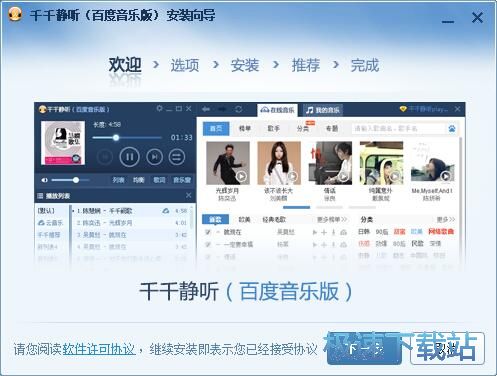
这一步我们需要确定千千静听的安装路径,安装程序有默认的安装路径:C:\Program Files\TTPlayer,安装千千静听需要17MB的磁盘空间。需要修改路径的朋友可以点击[变更目录],选择需要安装的文件夹后,点击[确定]就可以修改安装路径了。这里还有一个勾选项,设为默认浏览器。如果不需要设置,取消勾选即可。点击[开始安装]就可以开始把千千静听安装到电脑上了;
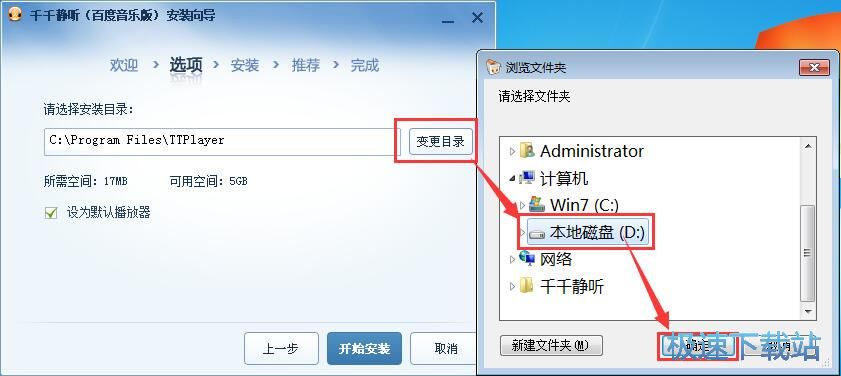
正在安装千千静听,安装程序正在将千千静听的文件安装到指定文件夹中;

安装完成,安装程序已经成功在您的电脑上安装了千千静听。这时候安装向导会提示安装完成。这里有两个勾选项,分别是立即启动千千静听和开机时自动启动。将不需要执行的项目取消勾选即可。点击[完成]就可以退出安装向导。
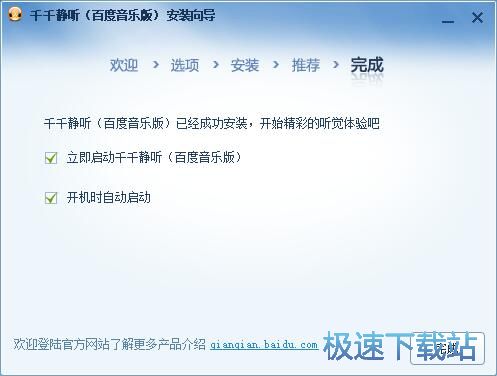
千千静听使用教程
安装软件后双击千千静听桌面快捷方式打开软件:

千千静听是一款老牌音乐播放软件。可以说是当时电脑听歌必备软件。千千静听支持常见多种音乐格式播放,兼容性强,还有在线曲库和在线歌词,非常好用;
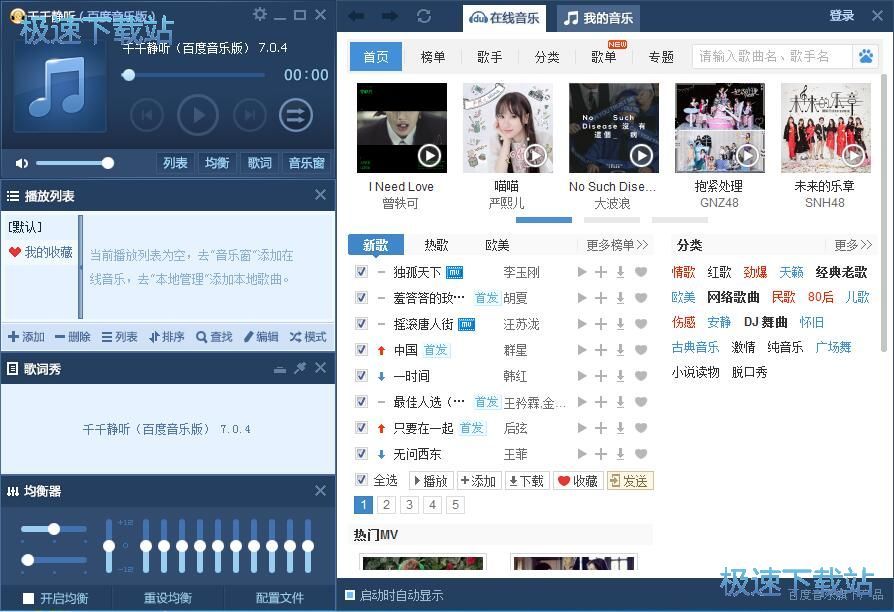
极速小编给大家演示一下怎么使用千千静听播放本地MP3音乐和在线下载音乐。千千静听的播放列表中还没有音乐,让我们来添加音乐。点击千千静播放列表底部的[添加]按钮,在展开菜单中点击[文件];
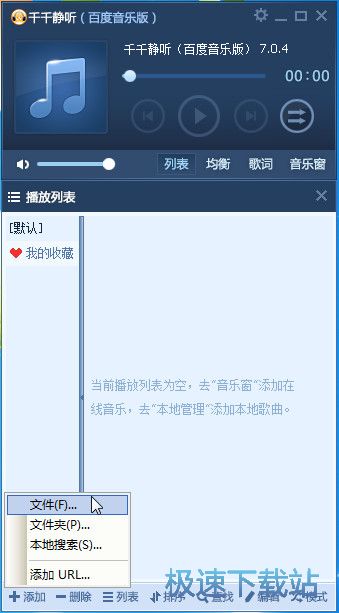
在文件选择窗口中,根据音乐文件的存放路径,找到想要播放的音乐文件,用鼠标点击选择音乐文件,按住键盘Ctrl键同时用鼠标点击可以同时选择多个文件。选择完成后点击[打开];
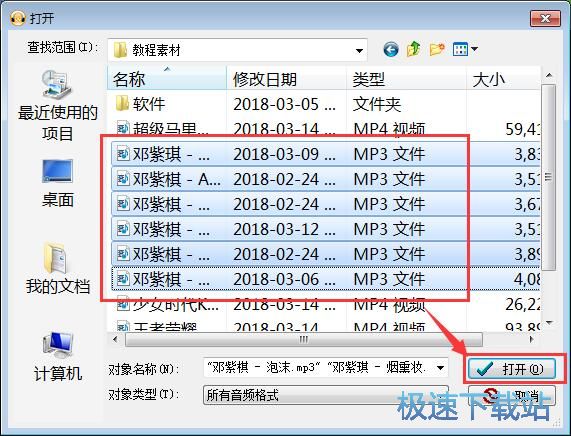
选中的音乐都被添加到千千静听播放列表中了,点击千千静听中的播放按钮,就可以按照播放列表顺序播放音乐;
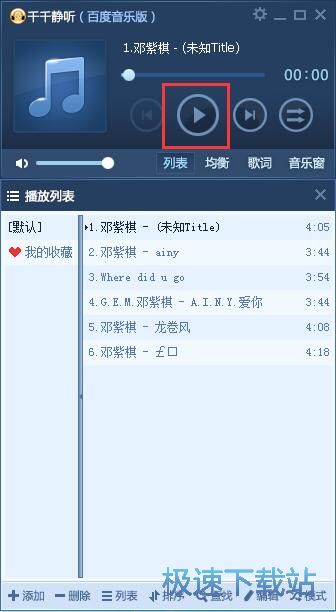
接下来我们来试一下使用千千静听下载在线音乐。点击千千静听中的[音乐窗],打开千千静听音乐窗。这里有海量的在线音乐可以下载;
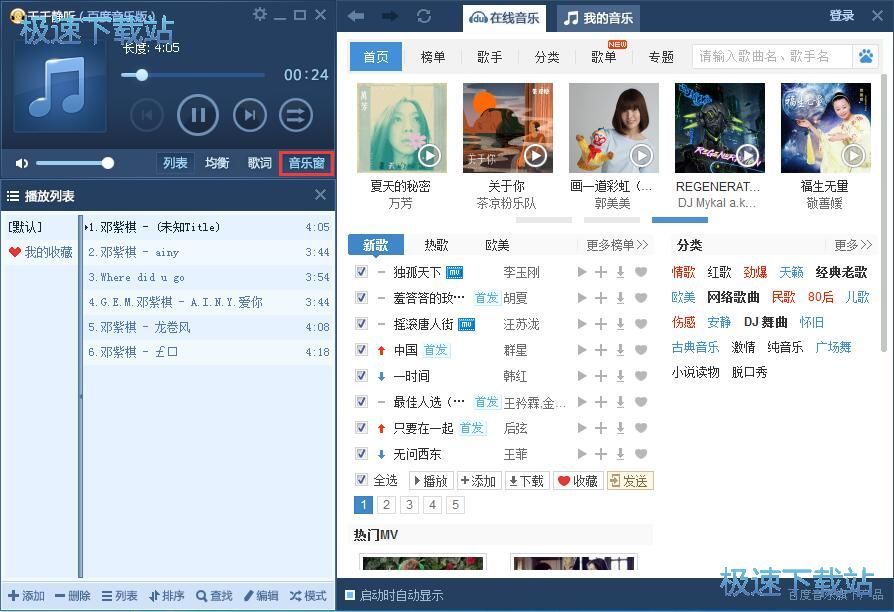
在音乐窗主界面找到想要下载的音乐,点击下载按钮,就可以开始下载音乐;
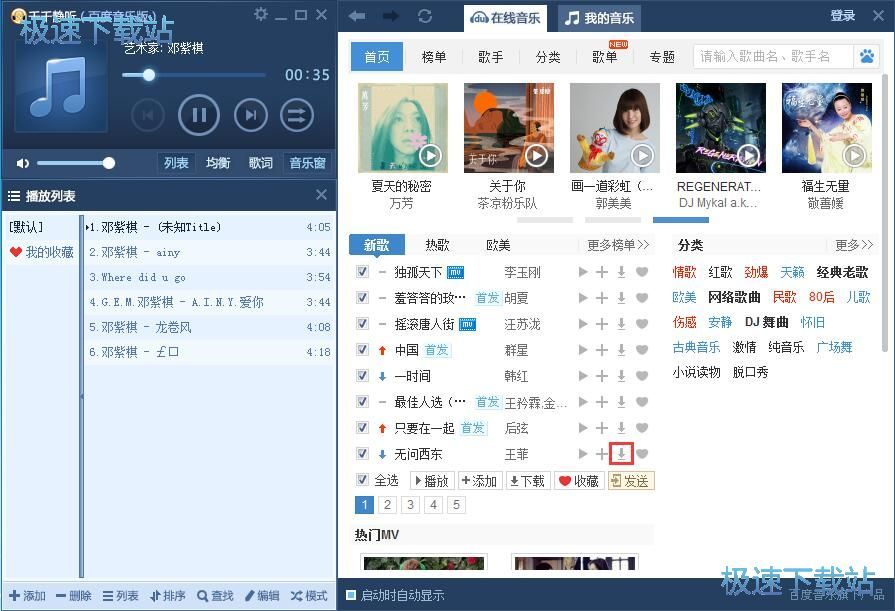
选择音质,点击[立即下载]就可以开始下载音乐。
- 推荐千千静听7.0.4评测
- 千千静听是一款完全免费的音乐播放软件,集播放、音效、转换、歌词等众多功能于一身。其小巧精致、操作简捷... [阅读原文]
- 人气英雄联盟下载官方下载
- 《英雄联盟》(简称LOL)是由美国拳头游戏(Riot Games)开发、中国大陆地区腾讯游戏代理运营的英雄对战MOBA... [立即下载]
- 好评格式工厂 4.7.0.0 官方版
- 想要使用自己的iPad或者iPhone看视频,但是ios设备支持的视频格式少,好多主流格式的视频都播放不了。今天极... [立即下载]
更多同类软件推荐
- 166199酷狗音乐 8.3.26 官方版
- 151530千千静听 11.1.5 官方版
- 40340千千音乐 12.0.0.64 尝鲜版
- 26196静静聆听 0.1.1.7 绿色版
- 19485网易云音乐 2.5.3.197601 官方版...
- 18867酷狗音乐2009 6.0.6.0 测试版
- 17394多米音乐 5.1.6.1 官方版
- 17216酷我音乐 9.0.4.0 正式版
- 16982QQ音乐 16.65.0 官方版
- 12036虾米音乐 7.2.6 官方版



还有叫姐姐好好